warning:里面的部分资源的下载需要代理,请提前调试好
warning:里面下载的东西需要占用C盘,请给C盘留够空间
空间就是海绵,挤挤总是有的(我把Steam的游戏给卸了,留下来的空间给C盘扩容了
安装环境:Hyper-V&Windows10(本机是Win11,但我已经安装过了
网上的AI模型很多,开源、不开源的,还有些是免费、收费的。这里我选择了个不错的开源免费AI:Ollama
下载Ollama
额,这里是不用代理的
请在官网中下载对应系统的Ollama环境
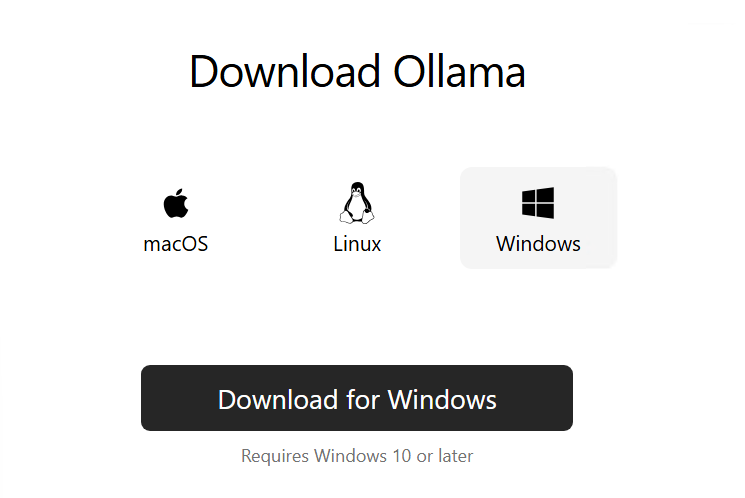
按照提示,一直下载就好
下载好后长这样
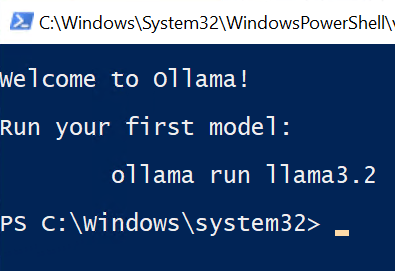
右下角还有个羊驼呢
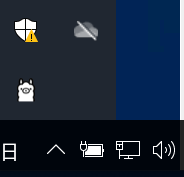
欧克,ai部署算是完成一半了,接下来我们要选择合适的模型,继续回到官网,点击Models
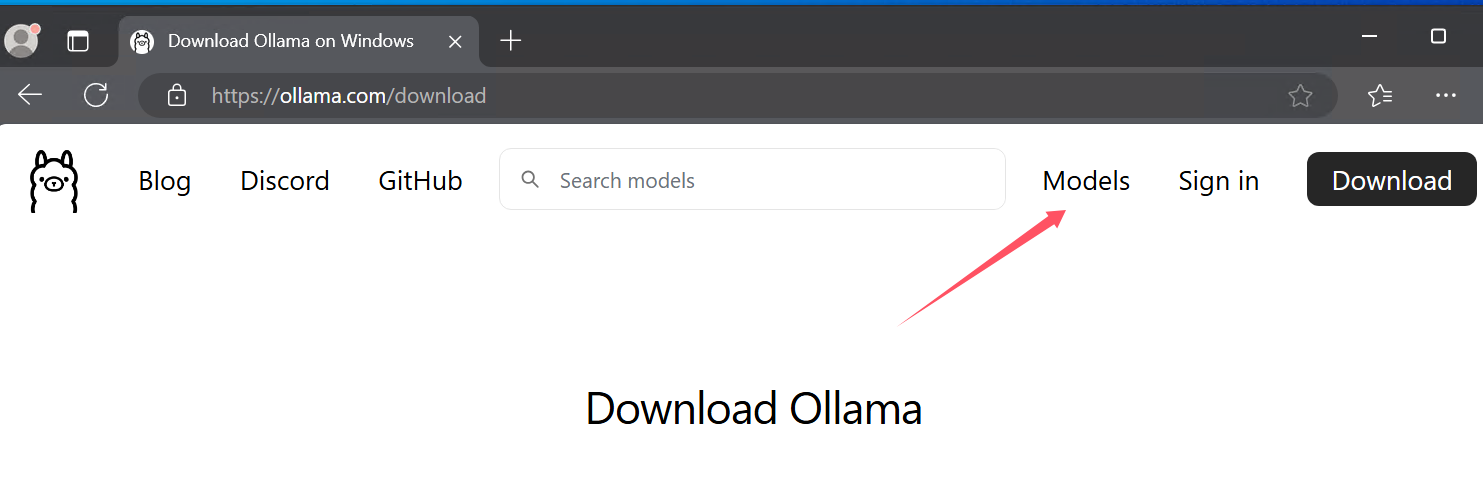
里面很多模型呢,自己挑选一个即可,请注意,不同模型占用的空间不一样,请根据实际情况选择
我就选择3.1的8b了

将后面的代码粘贴到终端运行即可
漫长的下载结束后,我们就喜提一个本地运行的ai
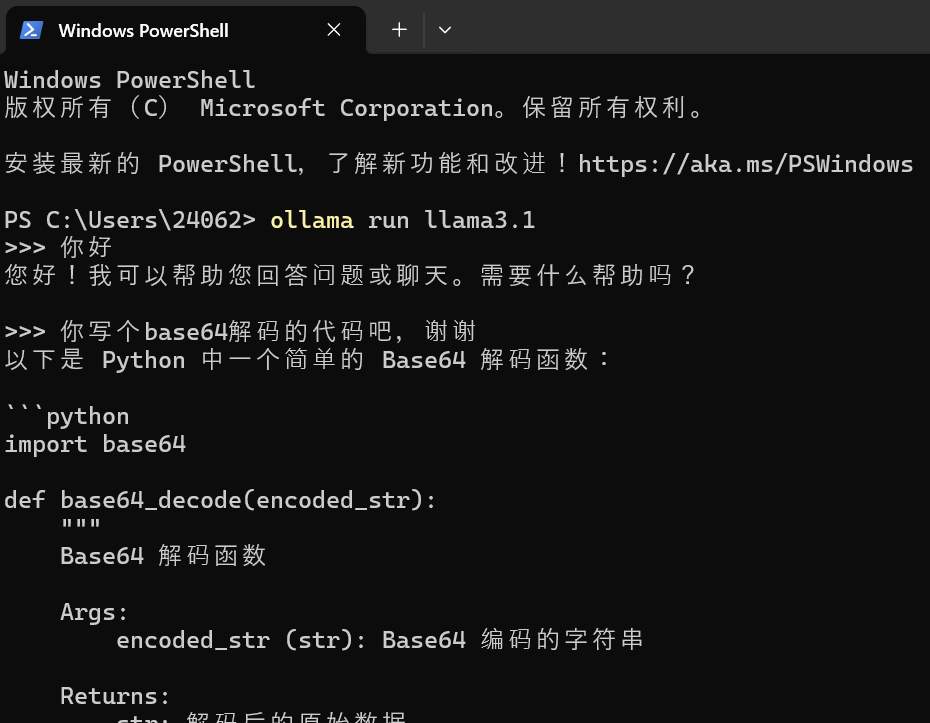
下载Docker Desktop
这里就需要挂代理了
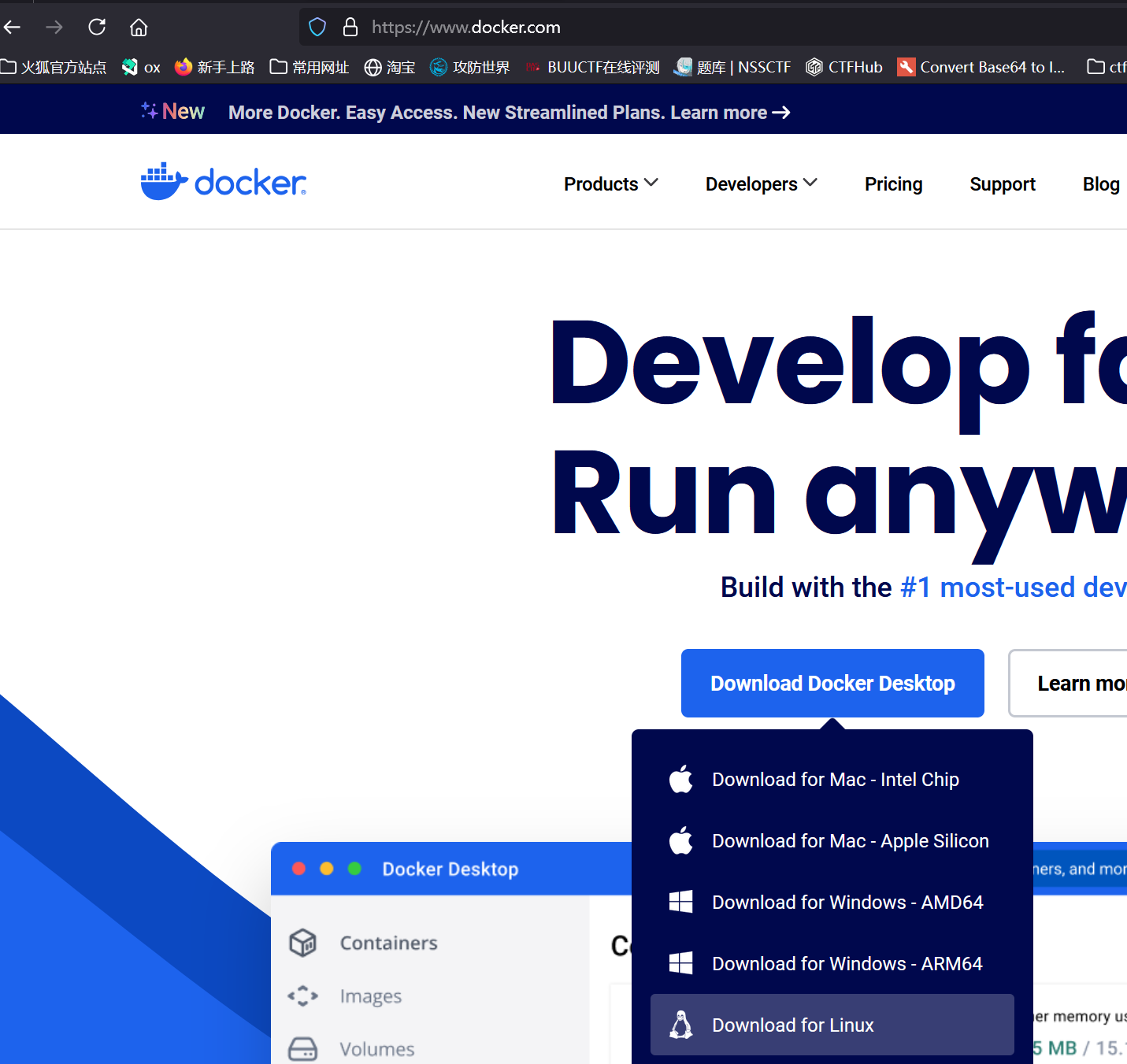
下载我们需要的版本后,登录进去,这个的话,貌似也是被放在C盘的,所以C盘越大越好,不过不用太担心,这玩意占用2G
安装好后,在下面的命令框面板里

输入这串代码
docker run -d -p 3000:8080 --add-host=host.docker.internal:host-gateway -v open-webui:/app/backend/data --name open-webui --restart always ghcr.io/open-webui/open-webui:main在这里说说为啥吧,在Ollama环境下,想安装UI界面的话,这个OpenWeb UI就是个不错的选择,它是Github上的一个开源项目,具体官网在这里
通过上面的代码,Docker会自动给我们设置3000的端口,在Docker里面直接打开本地web网站

我们就大功告成了,第一次登录是注册管理员账号,注册好就能正常使用
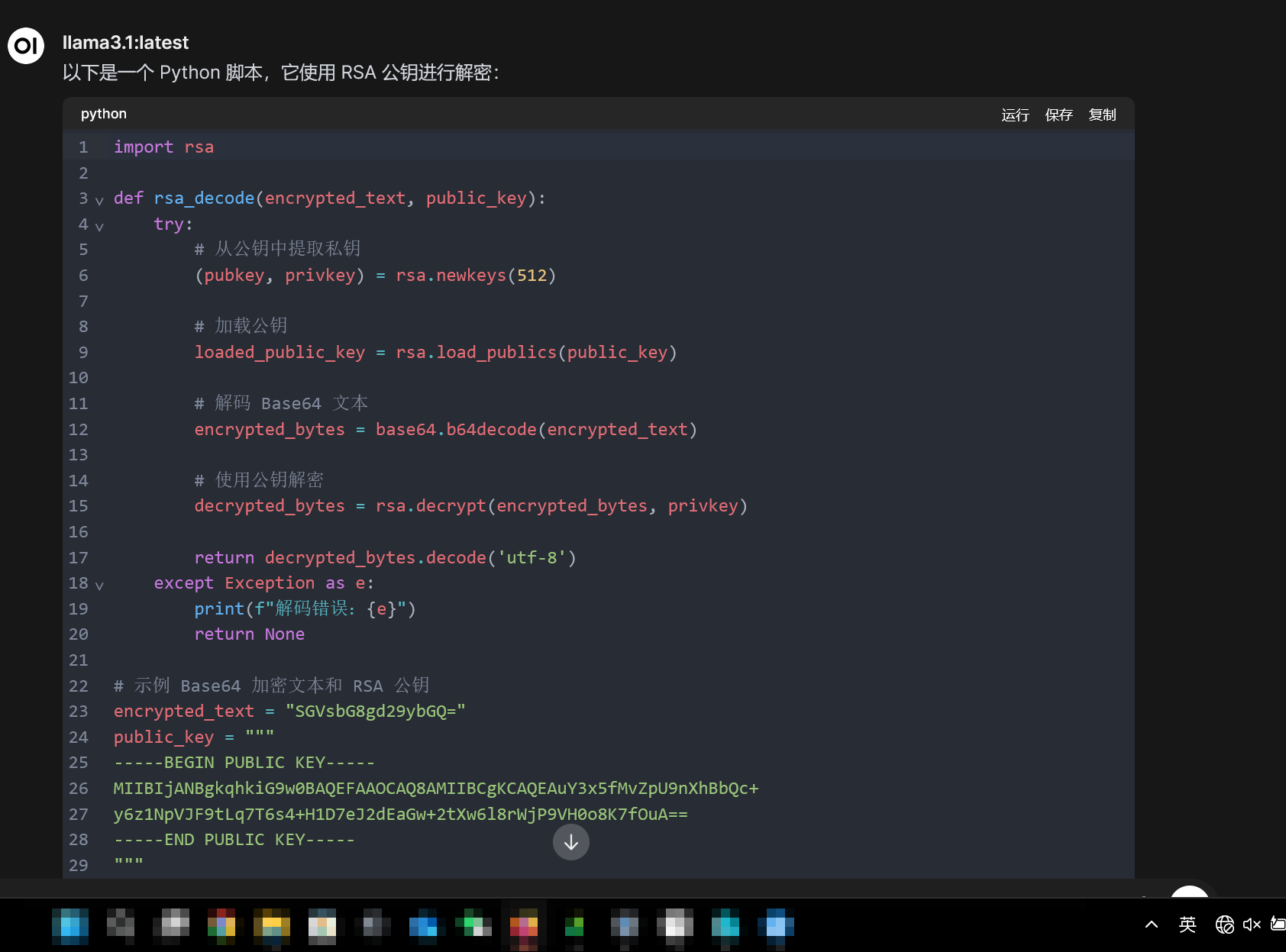
真的好神奇,完全不用上网使用,AI旅程就此开始咯
本来是想来个部署在服务器上的AI,然后在本机上远程连接来使用,可惜没实力,需要我做点设置来接听服务器端口,再有我的服务器太低配了,带不了最基础的AI,那个以后再说吧
这里记一些用得到的命令吧
当我们电脑有多个模型的时候,想卸载其中某个,只需要在终端运行
ollama list
ollama rm 模型名称看,效果就长这个样子
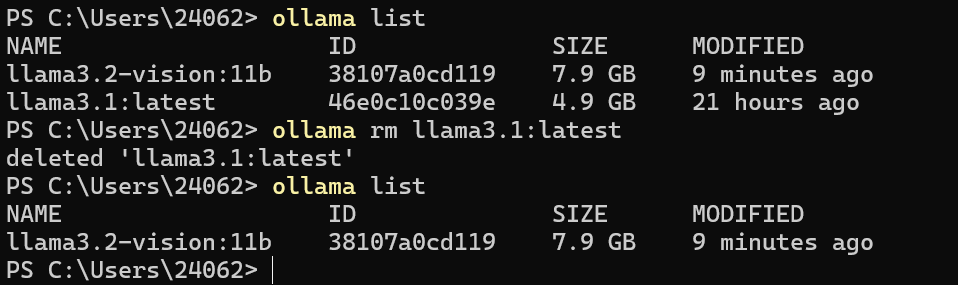





Comments 3 条评论
那个Docker在后面的使用是不用再打开的,我们只需要访问3000端口就能用,甚至都不需要连接网络
I’m not sure what Area 52 has to do with any of this?
@Area 52? Emm…I’m sorry, I don’t quite understand what you mean. If you’re wondering what’s the use of this, I can simply say that when playing CTF offline games, it’s not possible to use auxiliary tools like OpenAI through the internet. In this case, using local AI can help me solve some problems. Also, I don’t need to use a proxy to access chatgpt. You should know that in China, to use gpt, you must access the external network.